ГДЗ Інформатика 6 клас. Підручник [Бондаренко О.О., Ластовецький В.В., Пилипчук О.П., Шестопалов Є.А.] 2023
РОЗДІЛ 4. ЕЛЕКТРОННІ ТАБЛИЦІ
§ 17. Середовище табличного процесора
Питання для самоперевірки1. Що таке електронна таблиця і яке її призначення?
Електронна таблиця — це комп’ютерне подання прямокутної таблиці, клітинки якої можуть містити дані або формули опрацювання даних.
Нині для роботи з даними часто застосовують електронні таблиці.
2. Що таке табличний процесор?
Табличний процесор — прикладна програма для опрацювання даних, поданих в електронних таблицях.
3. Опишіть покроково стандартний запуск Excel.
В ОС Windows стандартним є запуск програм за допомогою меню Пуск. Для запуску Excel в ОС Windows XP та/або Windows 7 потрібно клацнути: Пуск → Всі програми → Microsoft Office → Microsoft Excel
Щоб швидко запустити програми, слід розмістити ярлики Microsoft Excel безпосередньо в меню Пуск, на панелі завдань або на робочому столі командами контекстного меню програми.
4. Назвіть кілька специфічних для Excel елементів вікна.
Вікно містить також специфічні елементи, притаманні лише Excel: 1 — номери рядків, позначені натуральними числами; 11 — заголовки (номери) стовпців, позначені зазвичай однією або кількома латинськими літерами; 20 — вкладка аркуша; вкладок може бути кілька; 21 — кнопка створення нового аркуша.
5. Як увести дані в клітинку електронної таблиці?
Якщо певну клітинку виділити клацанням, то наявні в ній дані будуть замінені даними, що вводитимуться. Під час уведення даних стають активними два значки. Підтвердити введення даних можна клацанням значка або іншої клітинки, а введення даних із переходом до сусідньої клітинки праворуч (нижче) — натисканням клавіші Tab (Enter).
6. Опишіть порядок виділення діапазону, рядка, стовпця.
Об’єктами ЕТ є клітинка, діапазон, рядок, стовпець, аркуш, книга тощо. З ними можна виконувати низку операцій: редагування, форматування, копіювання, видалення тощо.
Якщо потрібно опрацьовувати дані кількох клітинок одночасно, то працюють із діапазоном.
Для зняття виділення діапазону клітинок достатньо клацнути на будь-якій клітинці ЕТ.
Для виділення одного рядка (стовпця) потрібно клацнути на його заголовку (номері).
Для виділення усієї ЕТ потрібно у лівому верхньому кутку таблиці клацнути значок або натиснути сполучення клавіш Ctrl+A.
Вправа 17
Ознайомитися з табличним процесором шляхом створення електронної таблиці та виділення її об’єктів.
1. Налаштуйте запуск X . Microsoft Excel за допомогою ярликів на робочому столі, панелі завдань, у меню Пуск.
2. Створіть порожню таблицю. У клітинку В4 введіть своє прізвище.
3. Виділіть у таблиці кілька суміжних рядків, запишіть у клітинку С5 кількість стовпців у них.
4 . Виділіть діапазон, як зображено на рис. 17.9. Зробіть скриншот екрана.
5. Вставте зображення (скриншот) у таблицю.
6. Збережіть документ із назвою Вправа 17. Завершіть роботу.
Комп'ютерне тестування
1. Яке з наведених зображень є значком табличного процесора Excel?
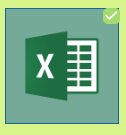 2. У якому з прикладів НЕ можна здійснити запропоноване опрацювання даних в електронних таблицях?
2. У якому з прикладів НЕ можна здійснити запропоноване опрацювання даних в електронних таблицях?Редагування фотографій і малюнків, збережених на комп’ютері
3. Яку клавішу слід утримувати для виділення кількох несуміжних клітинок в один діапазон?
Ctrl
4. На яких рисунках зображено виділені незв’язні діапазони клітинок електронної таблиці?
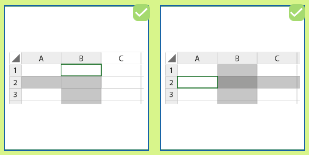 5. Які є способи виділення прямокутного (зв’язного) діапазону клітинок електронної таблиці?
5. Які є способи виділення прямокутного (зв’язного) діапазону клітинок електронної таблиці?Клацнути кутову клітинку, а потім із натисненою клавішею Shift клацнути діагонально протилежну
Перетягнути вказівник від однієї кутової клітинки до діагонально протилежної з натисненою ЛКМ
6. Відновіть послідовність дій для збереження файлу електронної таблиці
На вкладці ФАЙЛ вибрати команду Зберегти (або Зберегти як)
Зазначити місце збереження — одну з папок, наявних у списку, або вибрати іншу папку кнопкою Огляд
Увести назву файла у поле Ім’я файлу
Клацнути кнопку Зберегти
7. Запустіть Excel. Визначте максимальну кількість стовпців, яку може містити одна таблиця Excel.
16384
 ГДЗ Підручник 2023 Інформатика Ранок 6 клас Бондаренко Ластовецький Пилипчук Шестопалов
ГДЗ Підручник 2023 Інформатика Ранок 6 клас Бондаренко Ластовецький Пилипчук Шестопалов
 Якщо помітили в тексті помилку, виділіть її та натисніть Ctrl + Enter
Якщо помітили в тексті помилку, виділіть її та натисніть Ctrl + Enter 08.12.2023,
08.12.2023,
 12 579,
12 579,
 0
0
 Назад
Назад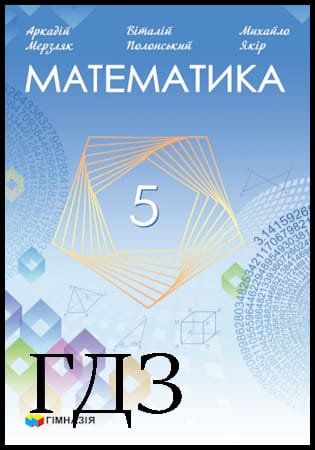
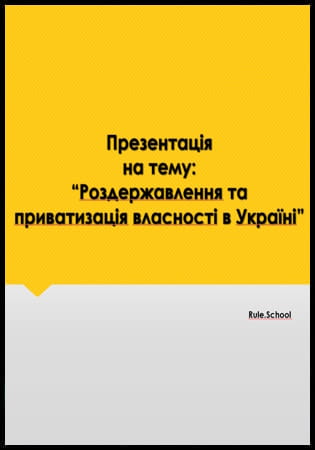
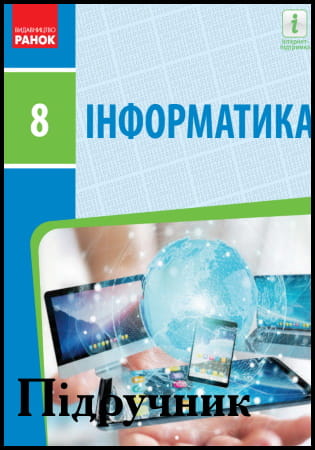
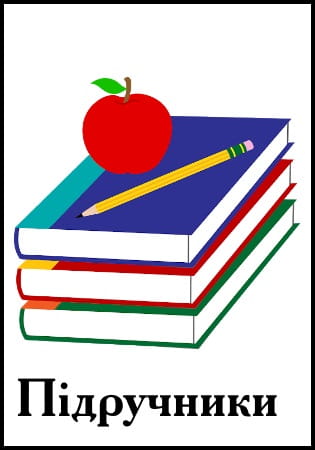
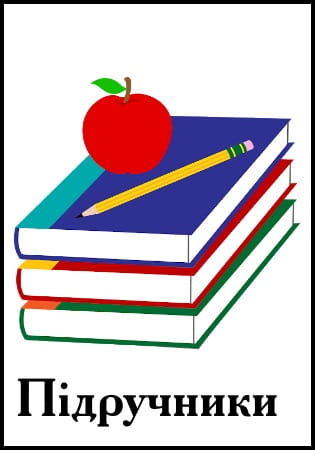
![ГДЗ Природознавство 5 клас. Підручник [Ярошенко О.Г., Бойко В.М.] 2018 ГДЗ Природознавство 5 клас. Підручник [Ярошенко О.Г., Бойко В.М.] 2018](/uploads/posts/2019-04/1555779316_5_p_y_u2018.jpg)
![ГДЗ Основи правознавства 9 клас. Підручник [Наровлянський О. Д.] 2017 ГДЗ Основи правознавства 9 клас. Підручник [Наровлянський О. Д.] 2017](/uploads/posts/2019-02/1550928122_9k_p_n_2017.jpg)
![ГДЗ Українська мова 8 клас. Підручник [Глазова О.П.] 2021 ГДЗ Українська мова 8 клас. Підручник [Глазова О.П.] 2021](/uploads/posts/2021-10/1633720388_8k_y_g_2021.jpg)
![ГДЗ Вступ до історії 5 клас. Підручник [Гісем О.В.] 2018 ГДЗ Вступ до історії 5 клас. Підручник [Гісем О.В.] 2018](/uploads/posts/2019-07/1564163269_5k_i_h_2018.jpg)